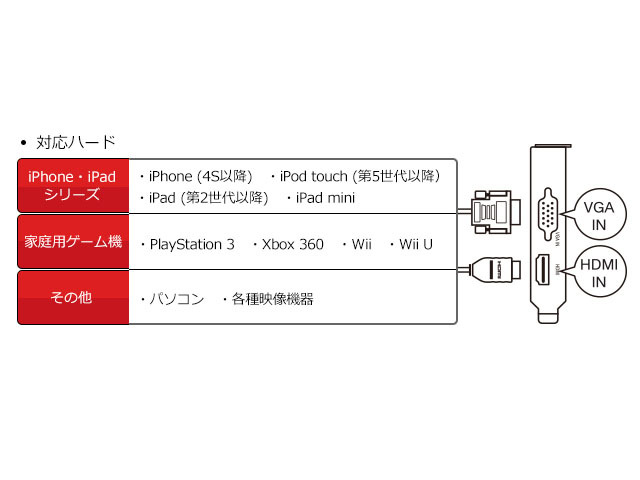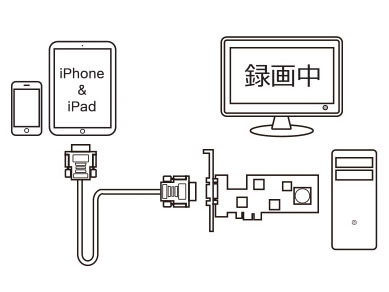【製品レビュー】ゲーム機だけじゃない!iPhone/iPadの画面キャプチャーも可能なAVerMedia「Game Broadcaster HD」を使ってみた
ユニークなゲームキャプチャーを積極的にリリースするAVerMediaから、iPhone/iPadの画面キャプチャーも可能なPC内蔵型のキャプチャーカード「Game Broadcaster HD(AVT-C127)」が発売された。
既存のゲームキャプチャー製品といえば、家庭用の据え置きゲーム機(PS3/Wii/Xbox)やPCの画面を撮るものがほとんどだが、「Game Broadcaster HD」では、これらに加えてさらにiPhone/iPadの画面キャプチャーも楽しめる行えるという、かゆいところに手の届いた製品だ。iPhone/iPadのアプリを使わずとも、PCで手軽にキャプチャーを楽しめるものとなっている。
今回は、その「Game Broadcaster HD(AVT-C127)」を使用する機会を得たので、その特徴を説明するとともに、「iPad mini」で使用してみた感想もお届けしよう。
※本製品で記録したものを、私的な目的以外で権利者の承諾を得ずに複製、配布、配信することは著作権や国際条約の規定により禁止されています。
カードはロープロファイル対応
HDMIとVGAの2系統の映像入力を搭載
まず本体から見ていこう。カードは小型ケースにも内蔵できるロープロファイルサイズで、インターフェイスはPCI Express x1接続。ブラケット部には、HDMIとVGAの2系統のビデオ入力端子を備えている。実際にキャプチャーするときは、いずれかのコネクタにiPhone/iPadやゲーム機を接続する形だ(同時使用は不可)。ちなみに、基板上のチップにはシールが貼られており、型番が隠されている。
録画品質は1080p(30fps)
AVI(非圧縮)とMP4(H.264+AAC)での記録をサポート
次は基本的な画質について確認していこう。入力解像度は最大1920×1080/60fpsをサポートするが、録画時の最高品質は1920×1080/30fpsまで。録画時60fpsに対応していないのは残念だが、画質は必要十分と言える。録画形式は、AVI(非圧縮)とMP4(H.264+AAC)で、MP4の映像ビットレートは最大20Mbps。なお、AVIファイルの書き出し時、コマ落ちやティアリングを防ぐため、ストレージへの書き込み速度110MB/s~125MB/s(映像出力720p~1080p)が推奨されている点には注意が必要だ。AVIで録画するなら、最低でも、2台以上のHDDでRAID環境か、もしくは高速で大容量なSSDが1台以上欲しいところだ。
iPhone/iPadでも簡単接続
今回はiPadでの画面キャプチャーを中心に紹介するが、その前に1つ注意がある。それは、本カードとiPhone/iPadの接続には、専用のVGAアダプターが別途必要なことだ。専用のVGAアダプターとは、ずばり、アップル純正品のこと。Lightningコネクタを搭載した機種であれば「Lightning to VGA Adapter」、Dockコネクタを搭載した機種であれば「Apple VGA Adapter」、そのほかAVerMediaによると「Digital AV Adapter」でも可能という。ちなみに、どれも3,000円から5,000円ほどするもので、正直言えばケーブルを付属してほしかったという気持ちもあるが、とくにLightningコネクタは純正品(もしくはライセンス品)を除き、iOSのアップデートで使用不可になるケースもあるので、致し方ない部分もある。
それでは、前置きが長くなってしまったが、実際の接続を見てみよう。今回は、Wi-Fi版16GBの「iPad mini」に「Lightning to VGA Adapter」を装着、カードとはVGAケーブルで接続した。ちなみに、これだけだと、録画はされても音がない状態になってしまうので、付属の音声ケーブルを別途PCのマイク入力に接続する。これで準備は完了だ。
画像一覧
ログイン/会員登録をしてこのニュースにコメントしよう!
※記事中に記載の税込価格については記事掲載時のものとなります。税率の変更にともない、変更される場合がありますのでご注意ください。
- 【2024】4月オススメオンラインゲーム[PR]
-

ストリートファイター:デュエル
2024年3月27日配信開始!人気のアーケードゲーム「ウルトラストリートファイターIV」をベースにしたRPG!
-
BLUE PROTOCOL(ブループロトコル)
バンダイナムコオンラインとバンダイナムコスタジオの共同プロジェクトチーム「PROJECT SKY BLUE」による、オンラインアクションRPG!
-
放置少女 for ブラウザ
操作は超簡単、フルオートバトルで放置プレイ。絆を紡いで物語を進めよう! 三国志の世界観を踏襲!
-
ファンタシースターオンライン2ニュージェネシス
セガが開発・運営する基本プレイ無料のオンラインRPG。オンラインRPGの礎を築いた「PSO」シリーズの最新作であり正統後継作品!
-

金色のガッシュベル!! 永遠の絆の仲間たち
テレビアニメ「金色のガッシュベル!!」をベースにしたゲームアプリ!好きな魔物でチームを編成して術や技を繰り出しながら敵を倒して物語を進めよう!